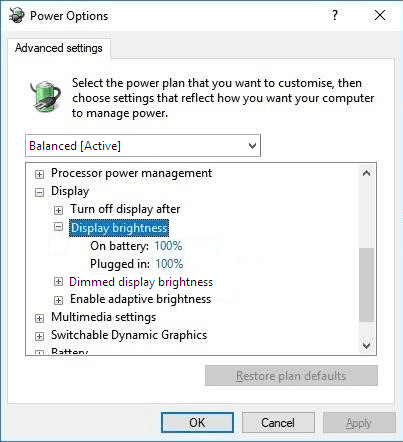Una dintre caracteristicile suplimentare pe care Windows 10 le are pe laptopuri pe care nu le are pe computerele desktop este capacitatea de a schimba luminozitatea ecranului din interiorul computerului. Acest punct este, în general, discutabil, deoarece monitoarele de computer independente pot avea setările de luminozitate modificate manual, prin OSD sau pe ecran.
Unul dintre avantajele oferite de a putea configura luminozitatea ecranului din interiorul Windows este posibilitatea de a varia luminozitatea ecranului in functie de daca laptopul este conectat la priza sau pe baterie. Pe baterie, având ecranul la o setare de luminozitate ridicată poate reduce durata de viață a bateriei dispozitivului dvs. Durata de viață a bateriei nu este atât de importantă atunci când laptopul este conectat, așa că puteți alege să setați ecranul la o luminozitate mai mare, dacă preferați astfel.
În Windows 10, luminozitatea ecranului poate fi setată prin planurile bateriei. Aceste planuri de baterie pot avea valori diferite setate pentru utilizare atât pe baterie, cât și pe rețea. În cele mai multe cazuri, distincția dintre aceste două este clară. Din păcate, în unele cazuri, computerul poate fi mai greu să le deosebească pe cele două. De exemplu, dacă computerul este conectat la priză, dar cablul de alimentare nu este așezat corect, este posibil ca computerul să nu primească energie suficient de consecvent pentru a se considera la rețea. În plus, dacă se întâmplă să locuiți sau să vizitați un loc cu o sursă de alimentare care nu este deosebită stabil, puteți vedea laptopul trecând de la rețea la alimentarea bateriei ocazional sau chiar destul in mod regulat.
În sine, trecerea de la rețea la alimentarea bateriei nu este rea pentru laptop, de fapt, este o situație ideală să ai un laptop cu o baterie, mai degrabă decât un computer desktop alimentat exclusiv de la rețea. Dacă ați configurat planul de alimentare pentru a avea setări diferite de luminozitate atunci când este alimentat de la rețea și de la baterie, dvs poate ajunge în poziția în care luminozitatea ecranului se schimbă, potențial dramatic, ceea ce poate fi destul de mult enervant.
Soluția este să configurați planul de alimentare pentru a avea aceeași luminozitate atât pe baterie, cât și pe rețea. Pentru a configura planul de alimentare, trebuie să apăsați tasta Windows, să tastați „Alegeți planul de alimentare”, apoi să apăsați Enter. Aceasta va deschide un ecran în care puteți alege ce plan de alimentare doriți să utilizați. Apoi, ar trebui să faceți clic pe „Schimbați setările planului” pe planul pe care îl utilizați în general, chiar dacă nu este cel pe care îl utilizați în prezent.

În setările planului, puteți utiliza glisoarele „Ajustați luminozitatea planului” pentru a încerca să configurați setările de luminozitate pentru a se potrivi, cu toate acestea, acest lucru poate fi o durere pentru a fi exact din cauza lipsei unui scară.
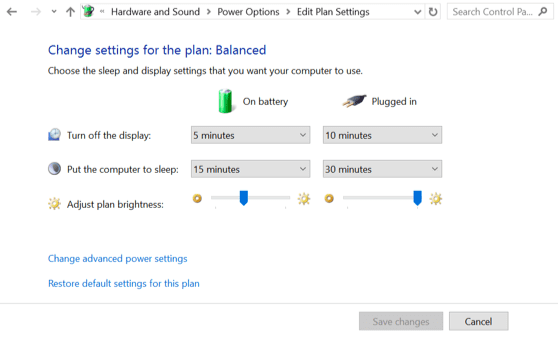
Pentru a vă asigura că setările dvs. de luminozitate sunt potrivite, faceți clic pe „Modificați setările avansate de putere”, apoi derulați în jos lista de setări la „Afișaj”, extindeți Afișaj, apoi extindeți „Luminozitatea afișajului”. Aici aveți două setări, una pentru „Pe baterie” și cealaltă pentru „Conectat”. Ambele setări au valorile setate cu procente, așa că este ușor să verificați dacă se aliniază corect și dacă trebuie schimbate. Pur și simplu potriviți-le, apoi apăsați „Aplicați” și „OK”, apoi „Salvați modificările” în planul de alimentare.